Jak zsynchronizować muzykę z iPhonem za pomocą macOS Catalina bez iTunes
Miscellanea / / August 05, 2021
iTunes to najpopularniejsza usługa strumieniowego przesyłania muzyki firmy Apple zaprojektowana specjalnie dla iPhone'a i iPada. Tam, gdzie był również używany w macOS, ale później Apple usunął obsługę macOS w najnowszej wersji, ponieważ Apple dzieli iTunes na trzy różne Music, Apple Podcasts i Apple TV, aby zarządzać innym rodzajem głoska bezdźwięczna. Dlatego wprowadzili Finder do tworzenia kopii zapasowych, aktualizowania, przywracania i synchronizacji z urządzeniami iOS, podobnie jak w iTunes.
Nadal możesz uzyskać dostęp do swojego iPhone'a lub iPada przez pasek boczny Findera wraz z innymi podłączonymi urządzeniami. Co więcej, możesz synchronizować multimedia z urządzeniem iOS za pomocą Finger za pomocą kabla do transmisji danych i sieci Wi-Fi. Jest to najprostszy sposób na synchronizację nowych aplikacji rozrywkowych, filmów, programów telewizyjnych i innych filmów za pośrednictwem nowej aplikacji telewizyjnej. Prawdopodobnie to dlatego
Czego możesz używać z Finderem
- Zdjęcia i filmy.
- Kontakt i kalendarz.
- Albumy, piosenki, listy odtwarzania, filmy, programy telewizyjne, podcasty, książki i audiobooki.
Dzisiaj nauczymy Cię, jak synchronizować muzykę z komputera Mac na iPhonie lub iPadzie. Firma Apple wprowadziła swoją wyszukiwarkę do synchronizacji albumów, utworów, list odtwarzania, filmów, programów telewizyjnych, podcastów, książek, audiobooków, zdjęć, wideo, kontaktów i kalendarza.
Jak zsynchronizować muzykę z iPhone'a na Maca.
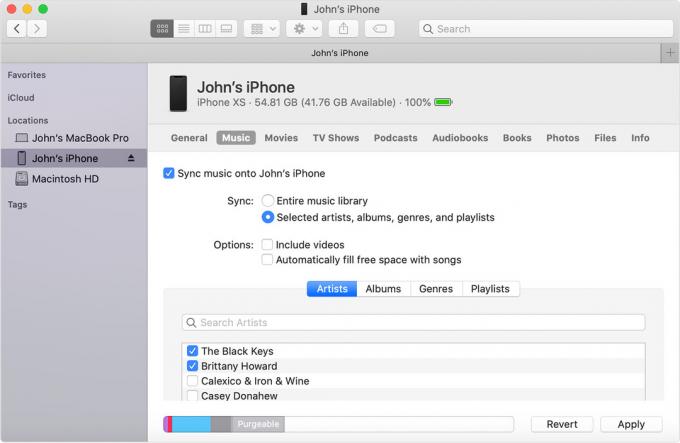
Uwaga:Jeśli używasz funkcji iCloud do synchronizacji, myślisz, że Finder może być wyłączony.
- Najpierw musisz połączyć się z Kabel USB z iPhone'a lub iPada na pulpit.
(Upewnij się, że korzystasz z kompatybilnego.) - Uruchom "Znalazca" app na Macu i iPhonie lub iPadzie.
(Znajdziesz iPhone'a na pasku bocznym w sekcji „Lokalizacja”. Kliknij przycisk „Synchronizuj”, aby zsynchronizować swój iPhone). - Jeśli awansowany, Zaufaj swojemu urządzeniu.
- Wybierz typ treści, które chcesz zsynchronizować lub usunąć
- Włącz synchronizację dla typu zawartości, zaznacz pole wyboru obok opcji Synchronizuj.
(Stworzy kopię zapasową, zaktualizuje iPhone'a, zaszyfruje kopię zapasową między innymi.) - Kliknij przycisk Zastosuj, kliknij „Synchronizacja”.
(Za pierwszym razem nie synchronizuje się automatycznie). - Uwaga: Możesz utworzyć określoną kartę na podstawie kategorii.
(Jeśli chcesz zsynchronizować poszczególne elementy, takie jak muzyka, multimedia, książki, pliki i inne pliki).
Uwaga:Nie musisz za każdym razem klikać przycisku „synchronizacja”, jeśli już to zrobiłeś, po automatycznym rozpoczęciu synchronizacji.
Jak zsynchronizować zawartość za pomocą Wi-Fi
Zanim przejdziemy dalej, upewnij się, że skończyłeś synchronizację Findera z urządzeniem za pomocą Wi-Fi zamiast USB.
- Połącz swój iDevice z komputerem Mac za pomocą kabla UBS.
- Następnie otwórz plik Znalazca okno i Wybierz swoje urządzenie.
- Wybierać „Show the [Device name] When on Wi-Fi”.
- Kliknij Zastosować.
Uwaga:Gdy komputer i urządzenie znajdują się w tej samej sieci Wi-Fi, pojawia się w Finderze.
Nie odłączaj swojego iPhone'a ani iPada podczas korzystania z Findera, ponieważ rozłączenie powoduje zatrzymanie synchronizacji. Możesz porzucić urządzenie po zakończeniu synchronizacji muzyki z iPhonem z komputera Mac. Nie wspominając o tym, że jeśli używasz starszej wersji systemu Mac OS, możesz nadal korzystać z iTunes. Chcielibyśmy poznać Twoje przemyślenia w sekcji komentarzy poniżej.
Romeshwar jest dziennikarzem technicznym, kochanym przez Lakhsa. Dziękujemy za liczne artykuły na szanowanej stronie internetowej od 4 kwietnia 2019 r. Bezstronna opinia, poradniki, dostarczanie wysokiej jakości treści i informacji. Ryk do satysfakcji Jesteś głodny technologii.


![Jak zainstalować Stock ROM na Samhe S8 [Firmware Flash File / Unbrick]](/f/84c4207dc458035aeb7cacfbc020aa64.jpg?width=288&height=384)
